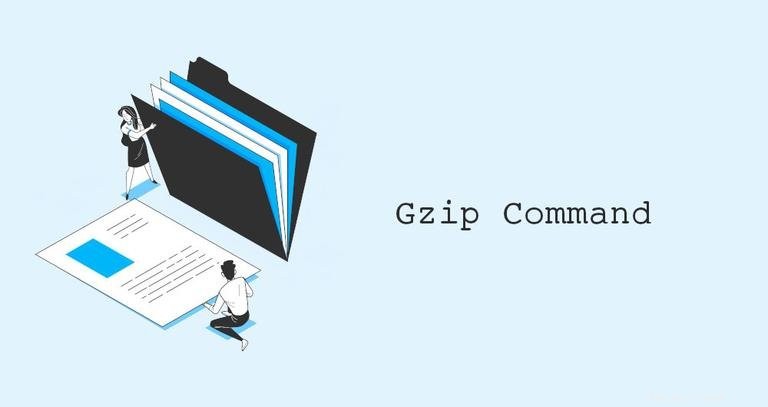
Gzipは、ファイルのサイズを縮小し、元のファイルモード、所有権、タイムスタンプを維持できる最も一般的な圧縮アルゴリズムの1つです。
Gzipは.gzも指します ファイル形式とgzip ファイルの圧縮と解凍に使用されるユーティリティ。
このチュートリアルでは、gzipの使用方法を説明します。 コマンド。
gzip コマンド構文#
gzipの一般的な構文 コマンドは次のとおりです:
gzip [OPTION]... [FILE]...
Gzipは単一のファイルのみを圧縮し、指定されたファイルごとに圧縮ファイルを作成します。慣例により、Gzipで圧縮されたファイルの名前は、.gzのいずれかで終わる必要があります。 または.z 。
複数のファイルまたはディレクトリを1つのファイルに圧縮する場合は、最初にTarアーカイブを作成してから、.tarを圧縮する必要があります。 Gzipでファイルします。 .tar.gzで終わるファイル または.tgz はGzipで圧縮されたTarアーカイブです。
Gzipは、テキストファイル、Tarアーカイブ、およびWebページを圧縮するために最もよく使用されます。画像、音声、PDFドキュメント、その他のバイナリファイルはすでに圧縮されているため、Gzipを使用して圧縮しないでください。
gzip 通常のファイルのみを圧縮できます。シンボリックリンクは無視されます。
gzipでファイルを圧縮する #
単一のファイルを圧縮するには、gzipを呼び出します コマンドの後にファイル名を続けます:
gzip filename
gzip ファイルfilename.gzを作成します 元のファイルを削除します。
デフォルトでは、gzip 元のファイルのタイムスタンプ、モード、所有権、および名前を圧縮ファイルに保持します。
元のファイルを保持する#
入力(元の)ファイルを保持する場合は、-kを使用します オプション:
gzip -k filename
元のファイルを保持する別のオプションは、-cを使用することです。 gzipに指示するオプション 標準出力に書き込み、出力をファイルにリダイレクトするには:
gzip -c filename > filename.gz詳細出力#
-vを使用します 削減率と処理中のファイルの名前を確認する場合のオプション:
gzip -v filename filename: 7.5% -- replaced with filename.gz
複数のファイルを圧縮する#
コマンドの引数として複数のファイルを渡すこともできます。たとえば、file1という名前のファイルを圧縮するには 、file2 、file3 、次のコマンドを実行します:
gzip file1 file2 file3
上記のコマンドは、3つの圧縮ファイルfile1.gzを作成します 、file2.gz 、file3.gz 。
ディレクトリ内のすべてのファイルを圧縮します#
特定のディレクトリ内のすべてのファイルを圧縮するには、-rを使用します オプション:
gzip -r directory
gzip ディレクトリ構造全体を再帰的にトラバースし、ディレクトリとそのサブディレクトリ内のすべてのファイルを圧縮します。
圧縮レベルを変更します#
gzip 1〜9の範囲の圧縮レベルを指定できます。-1 または--fast 最小の圧縮率で最速の圧縮速度を意味します、-9 または--best 最大の圧縮率で最も遅い圧縮速度を示します。デフォルトの圧縮レベルは-6です。 。
たとえば、最大の圧縮率を得るには、次のコマンドを実行します。
gzip -9 filename圧縮はCPUを集中的に使用するタスクであり、圧縮レベルが高いほど、プロセスに時間がかかります。
標準入力の使用#
.gzを作成するには stdinからファイルを作成し、コマンドの出力をgzipにパイプします。 。たとえば、Gzip圧縮されたMySQLデータベースのバックアップを作成するには、次のコマンドを実行します。
mysqldump database_name | gzip -c > database_name.sql.gz
mysqldumpの出力 gzipのコマンドが入力されます 。
gzipを使用してファイルを解凍する #
.gzを解凍するには ファイルの場合、-dを使用します オプション:
gzip -d filename.gz
Gzipファイルを解凍するために使用できるもう1つのコマンドは、gunzipです。 。このコマンドは基本的にgzip -dのエイリアスです。 :
gunzip filename.gz
gunzipを覚える方が簡単かもしれません gzip -dより 。
圧縮ファイルを保持する#
ファイルを圧縮する場合と同じように、-k オプションはgzipに指示します 入力ファイル(この場合は圧縮ファイル)を保持するには:
gzip -dk filename.gz複数のファイルを解凍します#
複数のファイルを一度に解凍するには、ファイル名をgzipに渡します 引数として:
gzip -d file1.gz file2.gz file3.gzディレクトリ内のすべてのファイルを解凍します#
-dと併用した場合 および-r オプション、gzip 特定のディレクトリ内のすべてのファイルを再帰的に解凍します:
gzip -dr directory圧縮ファイルの内容を一覧表示する#
-lと一緒に使用する場合 オプション、gzip 指定された圧縮ファイルに関する統計を表示します:
gzip -l filename出力には、非圧縮ファイル名、圧縮および非圧縮サイズ、および圧縮率が含まれます。
compressed uncompressed ratio uncompressed_name
130 107 7.5% filename
詳細情報を取得するには、-vを追加します オプション:
gzip -lv filenamemethod crc date time compressed uncompressed ratio uncompressed_name
defla a9b9e776 Sep 3 21:20 130 107 7.5% filename
結論#
Gzipを使用すると、特定のファイルのサイズを縮小できます。 gzip コマンドを使用すると、ファイルを圧縮および解凍できます。
gzipの詳細については コマンドを実行するには、Gnugzipのドキュメントページを参照してください。
ご不明な点がございましたら、下にコメントを残してください。